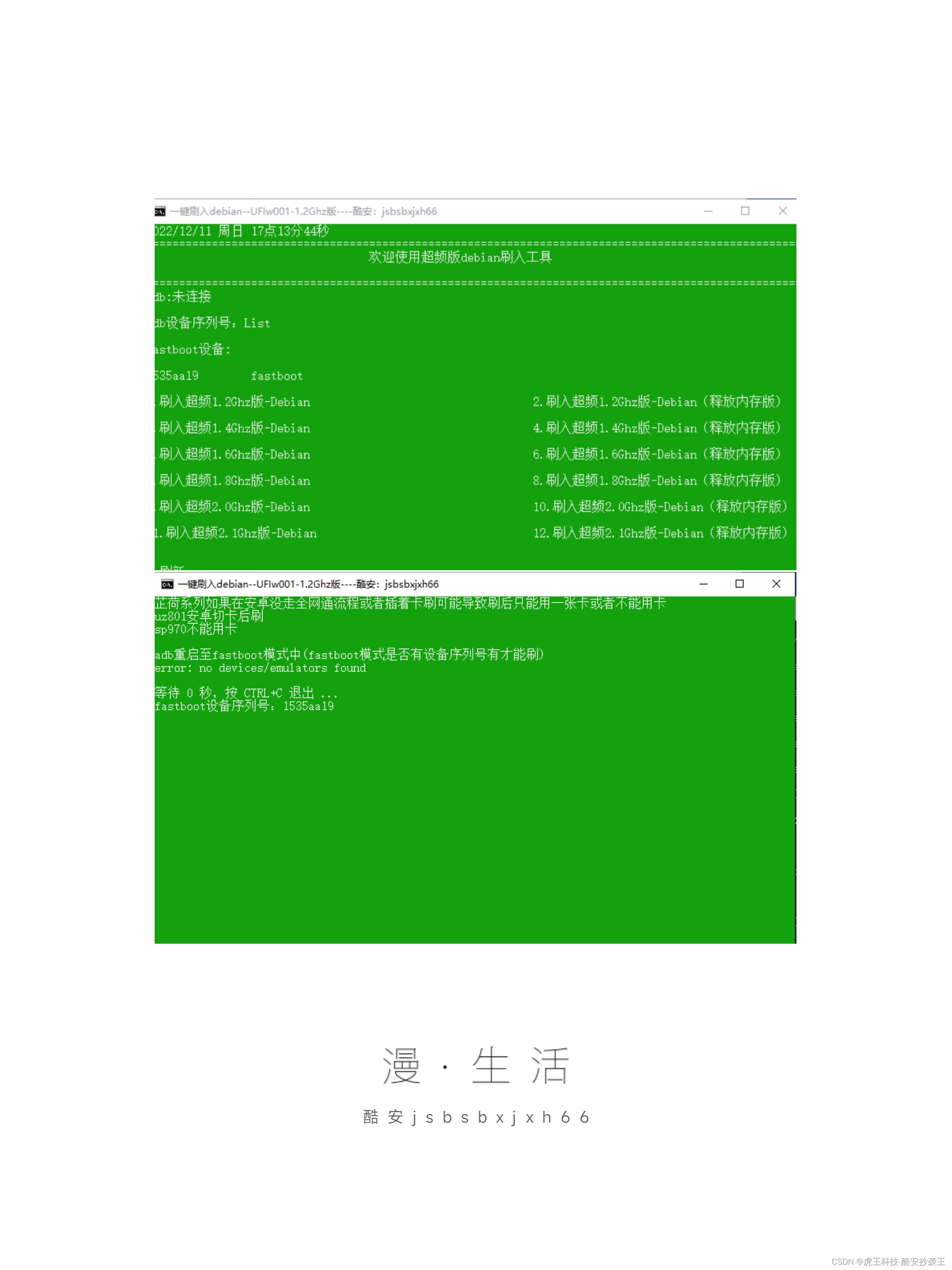【安装docker环境 】
1.切换root:
sudo -i2. 更新源:
sudo apt-get update3. 安装工具:
sudo apt-get install curl wget apt-transport-https ca-certificates gnupg2 software-properties-common4. 添加 Docker 的官方 GPG 密钥:
curl -fsSL https://mirrors.ustc.edu.cn/docker-ce/linux/debian/gpg | sudo apt-key add -5. 先卸载残留:
sudo apt-get remove docker docker-engine docker.io containerd runc6.自动安装docker:
curl -fsSL https://get.docker.com | bash -s docker --mirror Aliyun 7.docker切换为国内源:
sudo echo '{"registry-mirrors": ["https://alzgoonw.mirror.aliyuncs.com"]}' > /etc/docker/daemon.json8. 查看下是否添加成功,成功会有一行源的信息
cat /etc/docker/daemon.json9.更新下配置并且重启:
systemctl restart docker && systemctl status docker && reboot10.重启后再次连接ssh,输入:docker --version 或者sudo docker version,查看当前的docker安装状态
【总结】一键安装命令:
echo -e '\n\n\n\n\n\n\n\n\n\n####################################\n\n安装时间较长,预计耗时10min左右,请耐心等候!'
echo -e '\n即将开始安装......\n\n'
sleep 5
sudo apt-get update
sudo apt-get -y install curl wget apt-transport-https ca-certificates gnupg2 software-properties-common
curl -fsSL https://mirrors.ustc.edu.cn/docker-ce/linux/debian/gpg | sudo apt-key add -
sudo apt-get -y --purge remove docker docker-engine docker.io containerd runc
curl -fsSL https://get.docker.com | bash -s docker --mirror Aliyun
sudo echo '{"registry-mirrors": ["https://alzgoonw.mirror.aliyuncs.com"]}' > /etc/docker/daemon.json
systemctl restart docker && systemctl status docker
echo -e '\n\n####################################\n\n恭喜你,Docker安装完成,即将重启......\n\n'
sleep 5
systemctl reboot【安装docker面板FAST OS DOCKER】
喜欢Portainer的也可以装Portainer,安装方法就不重
1.安装面板:
sudo docker run -d \
--name FAST_OS_DOCKER \
--restart always \
-p 8081:8081 \
-p 8082:8082 \
-e TZ="Asia/Shanghai" \
-v /var/run/docker.sock:/var/run/docker.sock \
-v /etc/docker/:/etc/docker/ \
wangbinxingkong/fast:latest2.安装好之后,访问地址进入系统:
http://服务器IP地址或域名:80813. 初始登录名和密码为:
登录名:admin
密码:888888/123456文章来源地址https://www.toymoban.com/news/detail-410960.html
文章来源:https://www.toymoban.com/news/detail-410960.html
到了这里,关于随身WIFI debian安装docker的文章就介绍完了。如果您还想了解更多内容,请在右上角搜索TOY模板网以前的文章或继续浏览下面的相关文章,希望大家以后多多支持TOY模板网!